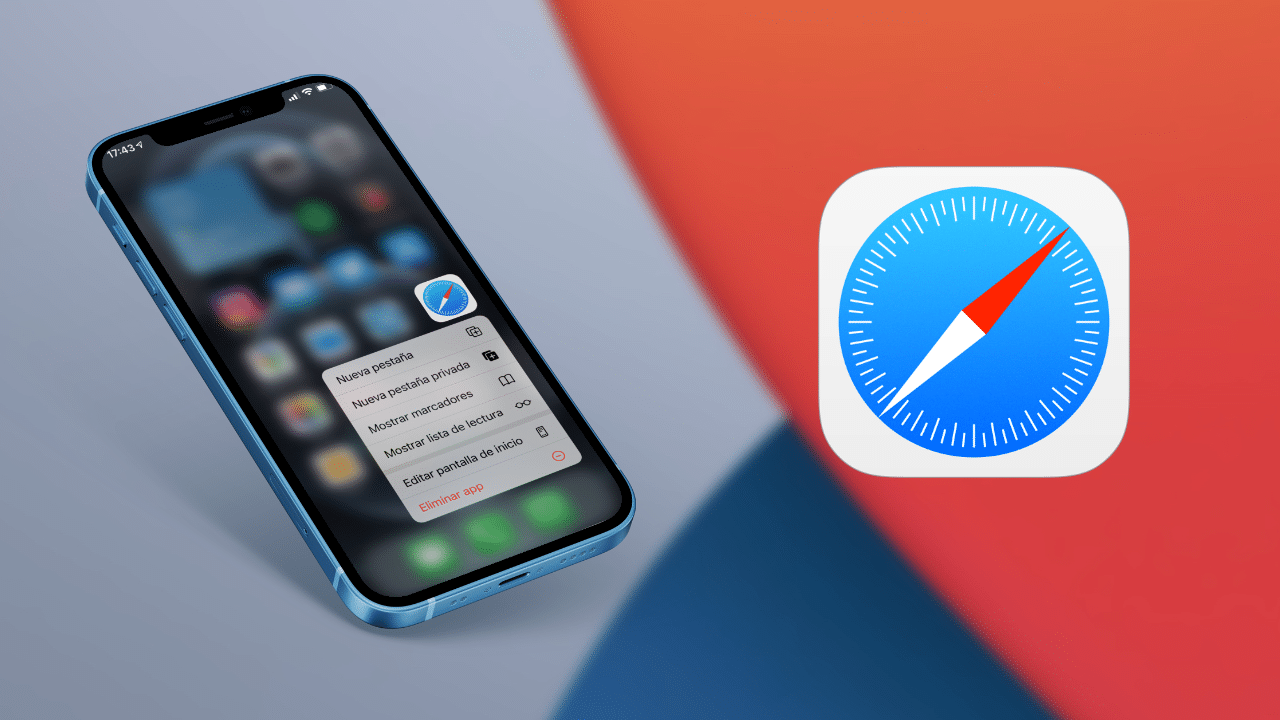
ಐರೋಪ್ಯ ಒಕ್ಕೂಟದಲ್ಲಿ ಐಫೋನ್ ಬಳಕೆದಾರರ ಅನುಭವವನ್ನು ಬದಲಾಯಿಸಲು Apple ಸಂಸ್ಥೆಯು ಸಜ್ಜಾಗಿದೆ ಹೊಸ EU ಡಿಜಿಟಲ್ ಮಾರುಕಟ್ಟೆಗಳ ಕಾನೂನು, ಇದು ಇದೀಗ ಜಾರಿಗೆ ಬಂದಿದೆ.
ದಿ ವರ್ಜ್ ಪ್ರಕಾರ, ಅತ್ಯಂತ ಗಮನಾರ್ಹ ಬದಲಾವಣೆಗಳಲ್ಲಿ, EU-ಆಧಾರಿತ ಬಳಕೆದಾರರು 2024 ರ ಕೊನೆಯಲ್ಲಿ ತಮ್ಮ ಐಫೋನ್ಗಳಿಂದ ಸಫಾರಿ ಬ್ರೌಸರ್ ಅನ್ನು ಅಸ್ಥಾಪಿಸುವ ಸಾಮರ್ಥ್ಯವನ್ನು ಹೊಂದಿರುತ್ತಾರೆ. ಜೊತೆಗೆ, ಆಪಲ್ ಹೆಚ್ಚು "ಬಳಕೆದಾರ ಸ್ನೇಹಿ" ಪರಿಹಾರವನ್ನು ಅಭಿವೃದ್ಧಿಪಡಿಸುತ್ತಿದೆ ಐಫೋನ್ನಿಂದ ಆಪಲ್ ಅಲ್ಲದ ಫೋನ್ಗಳಿಗೆ ಡೇಟಾವನ್ನು ವರ್ಗಾಯಿಸಲು, ಇದು 2025 ರ ಶರತ್ಕಾಲದಲ್ಲಿ ಹೊರಹೊಮ್ಮುವ ನಿರೀಕ್ಷೆಯಿದೆ.
ಆಪಲ್ ಬಿಡುಗಡೆ ಮಾಡಿದ ಇತ್ತೀಚಿನ ಅನುಸರಣೆ ಡಾಕ್ಯುಮೆಂಟ್ನಲ್ಲಿ ಬದಲಾವಣೆಗಳನ್ನು ವಿವರಿಸಲಾಗಿದೆ, ಇದು DMA ನಿಯಮಗಳನ್ನು ಅನುಸರಿಸಲು ಕಂಪನಿಯ ಪ್ರಯತ್ನಗಳನ್ನು ತೋರಿಸುತ್ತದೆ. ಡಾಕ್ಯುಮೆಂಟ್ "ಬ್ರೌಸರ್ ಸ್ವಿಚಿಂಗ್ ಪರಿಹಾರ" ಯೋಜನೆಗಳನ್ನು ಬಹಿರಂಗಪಡಿಸುತ್ತದೆ ಅದೇ ಸಾಧನದಲ್ಲಿ ಬ್ರೌಸರ್ಗಳ ನಡುವೆ ಡೇಟಾ ವರ್ಗಾವಣೆಯನ್ನು ಸುಗಮಗೊಳಿಸುತ್ತದೆ.
ಈ ವೈಶಿಷ್ಟ್ಯವು 2024 ರ ಕೊನೆಯಲ್ಲಿ ಮತ್ತು 2025 ರ ಆರಂಭದ ನಡುವೆ ಲಭ್ಯವಾಗುವ ನಿರೀಕ್ಷೆಯಿದೆ. ಹೆಚ್ಚುವರಿಯಾಗಿ, ಮಾರ್ಚ್ 2025 ರ ವೇಳೆಗೆ, EU ನಲ್ಲಿರುವ iOS ಸಾಧನಗಳಲ್ಲಿ ಬಳಕೆದಾರರು ತಮ್ಮ ಡೀಫಾಲ್ಟ್ ನ್ಯಾವಿಗೇಶನ್ ಅಪ್ಲಿಕೇಶನ್ ಅನ್ನು ಬದಲಾಯಿಸಲು ಸಾಧ್ಯವಾಗುತ್ತದೆ, ತಮ್ಮ ಸಾಧನದ ಸೆಟ್ಟಿಂಗ್ಗಳ ಮೇಲೆ ಬಳಕೆದಾರರ ಸ್ವಾಯತ್ತತೆಯನ್ನು ಸುಧಾರಿಸುವ ಕಡೆಗೆ ಗಮನಾರ್ಹ ಬದಲಾವಣೆಯನ್ನು ಗುರುತಿಸುತ್ತದೆ.
ಪ್ರಾದೇಶಿಕ ನಿರ್ದಿಷ್ಟತೆ ಮತ್ತು ಜಾಗತಿಕ ಪರಿಣಾಮಗಳು
ಈ ವೈಶಿಷ್ಟ್ಯಗಳನ್ನು ಜಾಗತಿಕವಾಗಿ ಹೊರತರಲಾಗುತ್ತದೆಯೇ ಎಂಬುದನ್ನು ಡಾಕ್ಯುಮೆಂಟ್ ಸ್ಪಷ್ಟವಾಗಿ ದೃಢೀಕರಿಸದಿದ್ದರೂ, EU ನಲ್ಲಿ DMA ಯನ್ನು ಅನುಸರಿಸಲು Apple ನ ನಡೆಯುತ್ತಿರುವ ಪ್ರಯತ್ನಗಳನ್ನು ಇದು ಎತ್ತಿ ತೋರಿಸುತ್ತದೆ. ಈ ಉಪಕ್ರಮಗಳು ವೆಬ್ಕಿಟ್ ಮತ್ತು ಇತರ ಬ್ರೌಸರ್ ಎಂಜಿನ್ಗಳ ಬಳಕೆಯನ್ನು ಅನುಮತಿಸುವುದನ್ನು ಒಳಗೊಂಡಿವೆ ಮೂರನೇ ವ್ಯಕ್ತಿಯ ಅಪ್ಲಿಕೇಶನ್ ಸ್ಟೋರ್ಗಳನ್ನು ಸ್ಥಾಪಿಸಲಾಗುತ್ತಿದೆ, ಇದು, ಇಂದಿನಿಂದ, EU ಮಾರುಕಟ್ಟೆಗೆ ಪ್ರತ್ಯೇಕವಾಗಿದೆ. ಈ ವೈಶಿಷ್ಟ್ಯಗಳ ಜಾಗತಿಕ ಲಭ್ಯತೆಯು ಊಹಾಪೋಹದ ವಿಷಯವಾಗಿ ಉಳಿದಿದೆ, Apple ನಿಂದ ಹೆಚ್ಚಿನ ಸ್ಪಷ್ಟೀಕರಣ ಬಾಕಿ ಉಳಿದಿದೆ.
ಜನ್ ಅಲ್ಲದ ಫೋನ್ಗಳಿಗೆ ಡೇಟಾವನ್ನು ವರ್ಗಾಯಿಸಲು ಹೆಚ್ಚು ಅರ್ಥಗರ್ಭಿತ ಪರಿಹಾರವನ್ನು ಪರಿಚಯಿಸಲಾಗುತ್ತಿದೆ ಆಪಲ್ ಇದು ಇತರ ಕಂಪನಿಗಳು ಒದಗಿಸಿದ ಅಸ್ತಿತ್ವದಲ್ಲಿರುವ ವಲಸೆ ಸಾಧನಗಳನ್ನು ಆಧರಿಸಿದೆ, Google ನ "Switch to Android" iOS ಅಪ್ಲಿಕೇಶನ್ನಂತೆ.
ಈ ಅಪ್ಲಿಕೇಶನ್ ಸಂಪರ್ಕಗಳು, ಫೋಟೋಗಳು, ವೀಡಿಯೊಗಳು, ಉಚಿತ ಅಪ್ಲಿಕೇಶನ್ಗಳು, ಪಠ್ಯಗಳು ಮತ್ತು ಟಿಪ್ಪಣಿಗಳನ್ನು ವರ್ಗಾಯಿಸಲು ಸುಲಭಗೊಳಿಸುತ್ತದೆ, ಆದರೂ ಪಾವತಿಸಿದ ಅಪ್ಲಿಕೇಶನ್ಗಳು, ಸಫಾರಿ ಬುಕ್ಮಾರ್ಕ್ಗಳು, ಅಲಾರಮ್ಗಳು ಮತ್ತು ಇತರ ಇತರ ಫೈಲ್ಗಳನ್ನು ವರ್ಗಾಯಿಸಲು ಇದು ಕಡಿಮೆಯಾಗಿದೆ. ಆಪಲ್ನ ಮುಂಬರುವ ಪರಿಹಾರವು ಈ ಅಂತರವನ್ನು ಮುಚ್ಚುವ ಗುರಿಯನ್ನು ಹೊಂದಿದೆ, iOS ನಿಂದ ಇತರ ಆಪರೇಟಿಂಗ್ ಸಿಸ್ಟಮ್ಗಳಿಗೆ ಬದಲಾಯಿಸುವ ಬಳಕೆದಾರರಿಗೆ ಹೆಚ್ಚು ಸಂಪೂರ್ಣ ಡೇಟಾ ವಲಸೆಯ ಅನುಭವವನ್ನು ನೀಡುತ್ತದೆ.
ನಿಮ್ಮ iPhone ನಿಂದ Safari ಅನ್ನು ಹೇಗೆ ತೆಗೆದುಹಾಕುವುದು
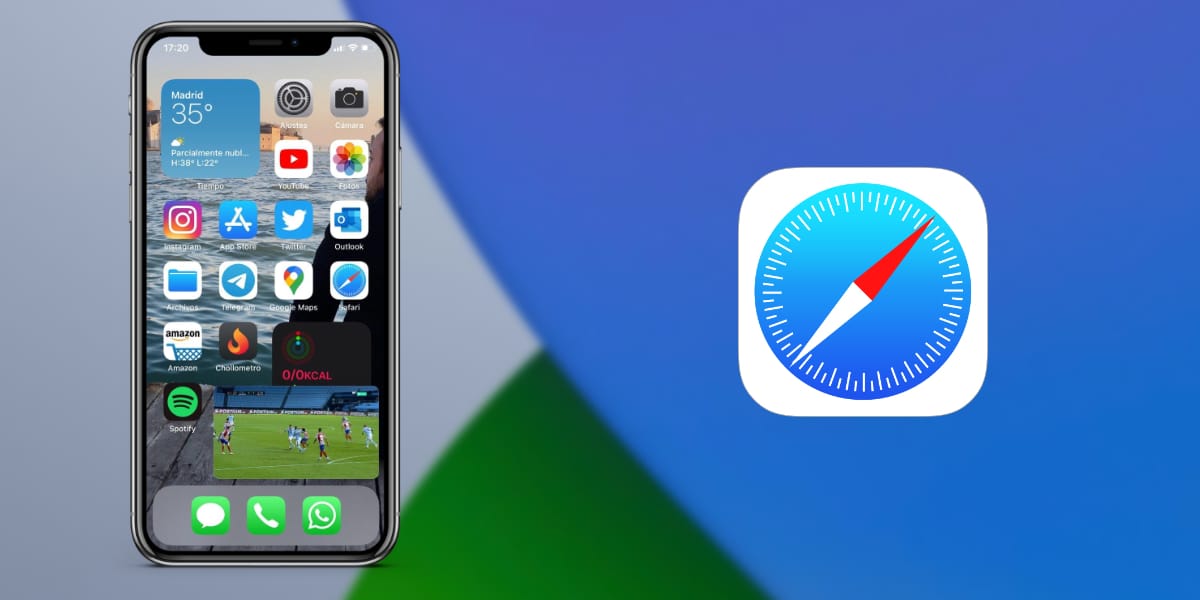
ನಿಮ್ಮ ಐಫೋನ್ನಿಂದ ಶಾಶ್ವತವಾಗಿ ತೆಗೆದುಹಾಕಲಾಗದ ಮೊದಲೇ ಸ್ಥಾಪಿಸಲಾದ Apple ಅಪ್ಲಿಕೇಶನ್ಗಳಲ್ಲಿ Safari ಒಂದಾಗಿದೆ. ಆದಾಗ್ಯೂ, ನೀವು ನಿಜವಾಗಿಯೂ ಅದನ್ನು "ತೆಗೆದುಹಾಕಲು" ಬಯಸಿದರೆ ನಿಮಗೆ ಇನ್ನೂ ಎರಡು ಆಯ್ಕೆಗಳಿವೆ.
ನಿಮ್ಮ ಹೋಮ್ ಸ್ಕ್ರೀನ್ನಿಂದ ನೀವು ಅಪ್ಲಿಕೇಶನ್ ಅನ್ನು ತೆಗೆದುಹಾಕಬಹುದು ಆದ್ದರಿಂದ ಅದನ್ನು ಅಪ್ಲಿಕೇಶನ್ ಲೈಬ್ರರಿಯಲ್ಲಿ ಹೂಳಬಹುದು ಅಥವಾ ಅಪ್ಲಿಕೇಶನ್ ಅನ್ನು ಲಾಕ್ ಮಾಡಲು ವಿಷಯ ಮತ್ತು ಗೌಪ್ಯತೆ ನಿರ್ಬಂಧಗಳನ್ನು ಬಳಸಿ. ಆದ್ದರಿಂದ, ನಿಮ್ಮ ಐಫೋನ್ನಿಂದ ಸಫಾರಿಯನ್ನು "ತೆಗೆದುಹಾಕುವುದು" ಹೇಗೆ ಎಂದು ನೋಡೋಣ. ನೀವು ಐಪ್ಯಾಡ್ ಬಳಕೆದಾರರಾಗಿದ್ದರೆ, ಅದೇ ಹಂತಗಳನ್ನು ಅನುಸರಿಸಲು ಹಿಂಜರಿಯಬೇಡಿ.
ನಿಮ್ಮ ಐಫೋನ್ ಹೋಮ್ ಸ್ಕ್ರೀನ್ನಿಂದ ಸಫಾರಿಯನ್ನು ತೆಗೆದುಹಾಕುವುದು ಹೇಗೆ
ನೀವು ಇನ್ನೂ ಕಾಲಕಾಲಕ್ಕೆ Safari ಅನ್ನು ಬಳಸಲು ಬಯಸಿದರೆ ಮೊದಲ ವಿಧಾನವು ನಿಮಗೆ ಉತ್ತಮವಾಗಿ ಸರಿಹೊಂದುತ್ತದೆ, ಆದರೆ ನಿಮ್ಮ ಮುಖಪುಟದ ಪರದೆಯಲ್ಲಿ ಅಪ್ಲಿಕೇಶನ್ ಐಕಾನ್ ಅನ್ನು ತೆಗೆದುಕೊಳ್ಳುವುದನ್ನು ಇಷ್ಟಪಡುವುದಿಲ್ಲ. ನಿಮ್ಮ ವೀಕ್ಷಣೆಯಿಂದ Safari ಅನ್ನು ತೆಗೆದುಹಾಕಲು, ಈ ಹಂತಗಳನ್ನು ಅನುಸರಿಸಿ:
- ಮುಖಪುಟ ಪರದೆಯಲ್ಲಿ, Safari ಅಪ್ಲಿಕೇಶನ್ ಐಕಾನ್ ಅನ್ನು ದೀರ್ಘಕಾಲ ಒತ್ತಿರಿ.
- ಸಂದರ್ಭ ಮೆನುವಿನಲ್ಲಿ ಅಪ್ಲಿಕೇಶನ್ ಅಳಿಸು ಒತ್ತಿರಿ.
- ನೀವು ಪಾಪ್-ಅಪ್ ವಿಂಡೋವನ್ನು ಸ್ವೀಕರಿಸಿದಾಗ ಹೋಮ್ ಸ್ಕ್ರೀನ್ನಿಂದ ತೆಗೆದುಹಾಕಿ ಆಯ್ಕೆಮಾಡಿ.
ಸಫಾರಿ ಈಗ ನಿಮ್ಮ ಐಫೋನ್ ಹೋಮ್ ಸ್ಕ್ರೀನ್ನಿಂದ ಕಣ್ಮರೆಯಾಗುತ್ತದೆ. ಇದನ್ನು ಈಗ ಆಪ್ ಲೈಬ್ರರಿಯಲ್ಲಿ ಮರೆಮಾಡಲಾಗಿದೆ. ಆದ್ದರಿಂದ, ನೀವು ಸಫಾರಿಯನ್ನು ಮತ್ತೆ ಬಳಸಲು ಬಯಸಿದರೆ, ಅಪ್ಲಿಕೇಶನ್ ಲೈಬ್ರರಿಯನ್ನು ತಲುಪಲು ಹೋಮ್ ಸ್ಕ್ರೀನ್ನ ಕೊನೆಯ ಪುಟದಲ್ಲಿ ಎಡಕ್ಕೆ ಸ್ವೈಪ್ ಮಾಡಿ. ಅದು ಕಾಣಿಸಿಕೊಳ್ಳಲು ಹುಡುಕಾಟ ಕ್ಷೇತ್ರದಲ್ಲಿ Safari ಎಂದು ಟೈಪ್ ಮಾಡಿ.
ಸ್ಟಾಕ್ iPhone ಅಪ್ಲಿಕೇಶನ್ಗಳೊಂದಿಗೆ ನಿಮ್ಮ ಹೋಮ್ ಸ್ಕ್ರೀನ್ ಅನ್ನು ಅಸ್ತವ್ಯಸ್ತಗೊಳಿಸುವುದನ್ನು ಮುಂದುವರಿಸಲು, ನೀವು ಮೊದಲೇ ಸ್ಥಾಪಿಸಬಹುದಾದ ಮತ್ತು ಅಳಿಸಲಾಗದಂತಹ ಐಫೋನ್ ಅಪ್ಲಿಕೇಶನ್ಗಳ ಪಟ್ಟಿ ಇಲ್ಲಿದೆ.
ಪ್ರಸಾರ ಸಮಯವನ್ನು ಬಳಸಿಕೊಂಡು ನಿಮ್ಮ iPhone ನಲ್ಲಿ Safari ಅನ್ನು ಲಾಕ್ ಮಾಡುವುದು ಹೇಗೆ

ನೀವು ಸಫಾರಿಯನ್ನು ಬಳಸಲು ಬಯಸದಿದ್ದರೆ ಎರಡನೆಯ ವಿಧಾನವು ನಿಮ್ಮ ಅಗತ್ಯಗಳಿಗೆ ಹೆಚ್ಚು ಸರಿಹೊಂದುತ್ತದೆ. ಇದು ನಿಮ್ಮ iPhone ನ ಮುಖಪುಟ ಪರದೆ ಮತ್ತು ಅಪ್ಲಿಕೇಶನ್ ಲೈಬ್ರರಿಯಿಂದ Safari ಅನ್ನು ತೆಗೆದುಹಾಕುತ್ತದೆ, ಹಾಗೆಯೇ ಭವಿಷ್ಯದಲ್ಲಿ ಯಾವುದೇ ಸಮಯದಲ್ಲಿ Safari ಅನ್ನು ತೆರೆಯದಂತೆ ನಿಮ್ಮ iPhone ಅನ್ನು ತಡೆಯುತ್ತದೆ.
ನಿಮ್ಮ iPhone ನಲ್ಲಿ Safari ಅನ್ನು ನಿಷ್ಕ್ರಿಯಗೊಳಿಸಲು ಈ ಹಂತಗಳನ್ನು ಅನುಸರಿಸಿ:
- ನಿಮ್ಮ iPhone ನಲ್ಲಿ Safari ಅಪ್ಲಿಕೇಶನ್ ತೆರೆದಿದ್ದರೆ ಅಥವಾ ಹಿನ್ನೆಲೆಯಲ್ಲಿ ಚಾಲನೆಯಲ್ಲಿದ್ದರೆ ಅದನ್ನು ಮುಚ್ಚಿ.
- ಗೆ ಹೋಗಿ ಸೆಟ್ಟಿಂಗ್ಗಳು > ಸ್ಕ್ರೀನ್ ಸಮಯ > ವಿಷಯ ಮತ್ತು ಗೌಪ್ಯತೆ ನಿರ್ಬಂಧಗಳು.
- ವಿಷಯ ಮತ್ತು ಗೌಪ್ಯತೆ ನಿರ್ಬಂಧಗಳನ್ನು ಸಕ್ರಿಯಗೊಳಿಸಿ.
- ಅನುಮತಿಸಲಾದ ಅಪ್ಲಿಕೇಶನ್ಗಳನ್ನು ಟ್ಯಾಪ್ ಮಾಡಿ, ಪ್ರಾಂಪ್ಟ್ ಮಾಡಿದರೆ ನಿಮ್ಮ ಏರ್ಟೈಮ್ ಕೋಡ್ ಅನ್ನು ನಮೂದಿಸಿ ಮತ್ತು ಸಫಾರಿಯನ್ನು ಆಫ್ ಮಾಡಿ.
ನಿಮ್ಮ ಏರ್ಟೈಮ್ ಕೋಡ್ ನಿಮಗೆ ತಿಳಿದಿಲ್ಲದಿದ್ದರೆ, ನೀವು ಅದನ್ನು ಈ ರೀತಿ ಮರುಹೊಂದಿಸಬಹುದು:
- ಸೆಟ್ಟಿಂಗ್ಸ್ ಮತ್ತು ಸ್ಕ್ರೀನ್ ಟೈಮ್ ಮೇಲೆ ಕ್ಲಿಕ್ ಮಾಡಿ
- ಈಗ ಚೇಂಜ್ ಸ್ಕ್ರೀನ್ ಟೈಮ್ ಪಾಸ್ಕೋಡ್ ಮತ್ತು ಪಾಸ್ಕೋಡ್ ಮರೆತುಹೋಗಿದೆ.
- ನಿಮ್ಮ Apple ID, ಪಾಸ್ವರ್ಡ್ ಮತ್ತು ಹೊಸ ಏರ್ಟೈಮ್ ಕೋಡ್ ಅನ್ನು ನಮೂದಿಸಿ. ಆದರೆ ನೀವು ಏರ್ಟೈಮ್ ಪಾಸ್ಕೋಡ್ನೊಂದಿಗೆ ನಿಮ್ಮ Apple ID ಅನ್ನು ಹೊಂದಿಸದಿದ್ದರೆ, ನಿಮ್ಮ ಐಫೋನ್ ಅನ್ನು ಫ್ಯಾಕ್ಟರಿ ರೀಸೆಟ್ ಮಾಡುವುದು ನಿಮ್ಮ ಏಕೈಕ ಆಯ್ಕೆಯಾಗಿದೆ, ಅದು ನಿಮ್ಮ iPhone ನಲ್ಲಿ ಆ ಪಾಸ್ಕೋಡ್ ಸೇರಿದಂತೆ ಎಲ್ಲಾ ಡೇಟಾವನ್ನು ಅಳಿಸುತ್ತದೆ.
ಒಮ್ಮೆ ನೀವು ಸ್ಕ್ರೀನ್ ಸಮಯವನ್ನು ಬಳಸಿಕೊಂಡು ಸಫಾರಿಯನ್ನು ಯಶಸ್ವಿಯಾಗಿ ಲಾಕ್ ಮಾಡಿದರೆ, ಸಫಾರಿಯನ್ನು ಹುಡುಕಲು ಮತ್ತು ಬಳಸಲು ನಿಮಗೆ ಸಾಧ್ಯವಾಗುವುದಿಲ್ಲ ನೀವು ಮೇಲಿನ ಸೆಟ್ಟಿಂಗ್ಗಳನ್ನು ಪುನರಾವರ್ತಿಸುವವರೆಗೆ ಮತ್ತು ಸಫಾರಿಯನ್ನು ಮತ್ತೆ ಆನ್ ಮಾಡುವವರೆಗೆ.
ಗಣನೆಗೆ ತೆಗೆದುಕೊಳ್ಳಬೇಕಾದ ಡೇಟಾ
ಆದಾಗ್ಯೂ, ಈ ವಿಧಾನವನ್ನು ಬಳಸಿಕೊಂಡು ಸಫಾರಿಯನ್ನು ನಿಷ್ಕ್ರಿಯಗೊಳಿಸಿದ ನಂತರ, ನೀವು ತೆರೆಯಲು ಬಯಸುವ ಎಲ್ಲಾ ವೆಬ್ಸೈಟ್ ಲಿಂಕ್ಗಳನ್ನು ಯಾದೃಚ್ಛಿಕ, ತಪ್ಪಾದ ಅಪ್ಲಿಕೇಶನ್ಗೆ ಮರುನಿರ್ದೇಶಿಸಲಾಗಿದೆ ಎಂದು ನೀವು ಗಮನಿಸಬಹುದು.
ಇದನ್ನು ಪರಿಹರಿಸಲು, ನೀವು ಇನ್ನೊಂದು ಬ್ರೌಸರ್ ಅಪ್ಲಿಕೇಶನ್ ಅನ್ನು ಡೌನ್ಲೋಡ್ ಮಾಡಬೇಕಾಗುತ್ತದೆ ಆಪ್ ಸ್ಟೋರ್. ಸಫಾರಿಯ ಕೊಡುಗೆಗಳೊಂದಿಗೆ ನೀವು ಸಂತೋಷವಾಗಿಲ್ಲದಿದ್ದರೆ ಪರಿಶೀಲಿಸಲು ಯೋಗ್ಯವಾದ ಸಾಕಷ್ಟು ಗೌಪ್ಯತೆ-ಕೇಂದ್ರಿತ ಸ್ಮಾರ್ಟ್ಫೋನ್ ಬ್ರೌಸರ್ಗಳಿವೆ. ನೀವು ಬಯಸಿದ ಬ್ರೌಸರ್ ಅನ್ನು ಸ್ಥಾಪಿಸಿದ ನಂತರ, ಯಾದೃಚ್ಛಿಕ ಅಪ್ಲಿಕೇಶನ್ ಬದಲಿಗೆ ವೆಬ್ ಲಿಂಕ್ಗಳು ಅದರಲ್ಲಿ ತೆರೆದುಕೊಳ್ಳುವುದನ್ನು ಖಚಿತಪಡಿಸಿಕೊಳ್ಳಲು ನಿಮ್ಮ iPhone ನ ಡೀಫಾಲ್ಟ್ ಬ್ರೌಸರ್ ಅನ್ನು ಬದಲಾಯಿಸಿ.
ನಿಮ್ಮ iPhone ನಿಂದ Safari ಅನ್ನು ತೊಡೆದುಹಾಕಿ
ಆದರೂ ಸಫಾರಿ ದಿ Apple ಸಾಧನಗಳಲ್ಲಿ ಡೀಫಾಲ್ಟ್ ಬ್ರೌಸರ್, ನೀವು ವಿಭಿನ್ನ ಬ್ರೌಸಿಂಗ್ ಅನುಭವವನ್ನು ಬಯಸಿದಲ್ಲಿ ಪರ್ಯಾಯ ಬ್ರೌಸರ್ಗಳನ್ನು ಆಯ್ಕೆ ಮಾಡದಿರಲು ಯಾವುದೇ ಕಾರಣವಿಲ್ಲ. ಆದರೆ ನೀವು Safari ಅನ್ನು ಬಳಸದಿದ್ದರೆ, ನಿಮ್ಮ iPhone ನಲ್ಲಿ ಸ್ವಲ್ಪ ಜಾಗವನ್ನು ಮುಕ್ತಗೊಳಿಸಲು ನೀವು ಬಯಸಿದರೂ ಸಹ ಅದನ್ನು ಅಳಿಸಲು ಯಾವುದೇ ಮಾರ್ಗವಿಲ್ಲ.
ಸದ್ಯಕ್ಕೆ, ನಿಮ್ಮ iPhone ನಿಂದ Safari ಅನ್ನು "ತೆಗೆದುಹಾಕಲು" ಕೇವಲ ಎರಡು ವಿಧಾನಗಳೆಂದರೆ ಅದನ್ನು ಮುಖಪುಟ ಪರದೆಯಿಂದ ತೆಗೆದುಹಾಕುವುದು ಇದರಿಂದ ಅದು ದೃಷ್ಟಿಗೆ ಮತ್ತು ಅಪ್ಲಿಕೇಶನ್ ಲೈಬ್ರರಿಯಲ್ಲಿ ಅಥವಾ ಪರದೆಯ ಸಮಯದ ಸೆಟ್ಟಿಂಗ್ಗಳನ್ನು ಬಳಸಿಕೊಂಡು ಅದನ್ನು ನಿಷ್ಕ್ರಿಯಗೊಳಿಸುವುದು.
